Editor Wix: gestire i tasti di scorrimento dello slideshow
2 min
In questo articolo:
- Abilitare i tasti per lo scorrimento
- Personalizzare i tasti di scorrimento
I tasti slide sono icone circolari su cui i visitatori del sito possono cliccare per spostarsi tra le slide. Quando i visitatori del sito cliccano su un tasto slide, viene visualizzata la slide pertinente.
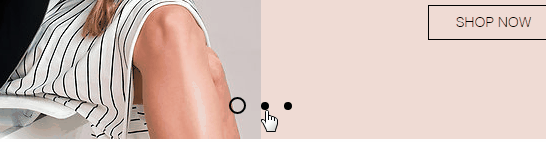
Scopri come gestire i tasti Slide:
Abilitare i tasti per lo scorrimento
Puoi scegliere di mostrare o nascondere i tasti diapositiva nella presentazione. Abilitare i tasti slide permette ai visitatori del tuo sito di navigare tra le slide al loro ritmo.
Per abilitare i tasti slide nella presentazione:
- Clicca sullo slideshow nell'Editor
- Clicca sull'icona Layout
- Clicca sull'interruttore Mostra tasti per attivarlo
- Trascina i cursori per personalizzare quanto segue:
- Dimensione: la dimensione dei tasti o inserisci un valore nel campo di testo
- Offset: lo spazio tra i tasti e il fotogramma della presentazione o inserisci un valore nel campo di testo
- Spaziatura: lo spazio tra i tasti circolari o inserisci un valore nel campo di testo
Personalizzare i tasti di scorrimento
Personalizza i tasti di scorrimento in modo che siano esattamente come vuoi.
Per personalizzare i tasti di scorrimento:
- Clicca sulla presentazione nell'Editor
- Clicca sull'icona Design
sull'elemento slide
- Clicca sulla scheda Colore e opacità
- Clicca sulla casella del colore e trascina il cursore sotto Tasti di scorrimento per modificare il colore e l'opacità

